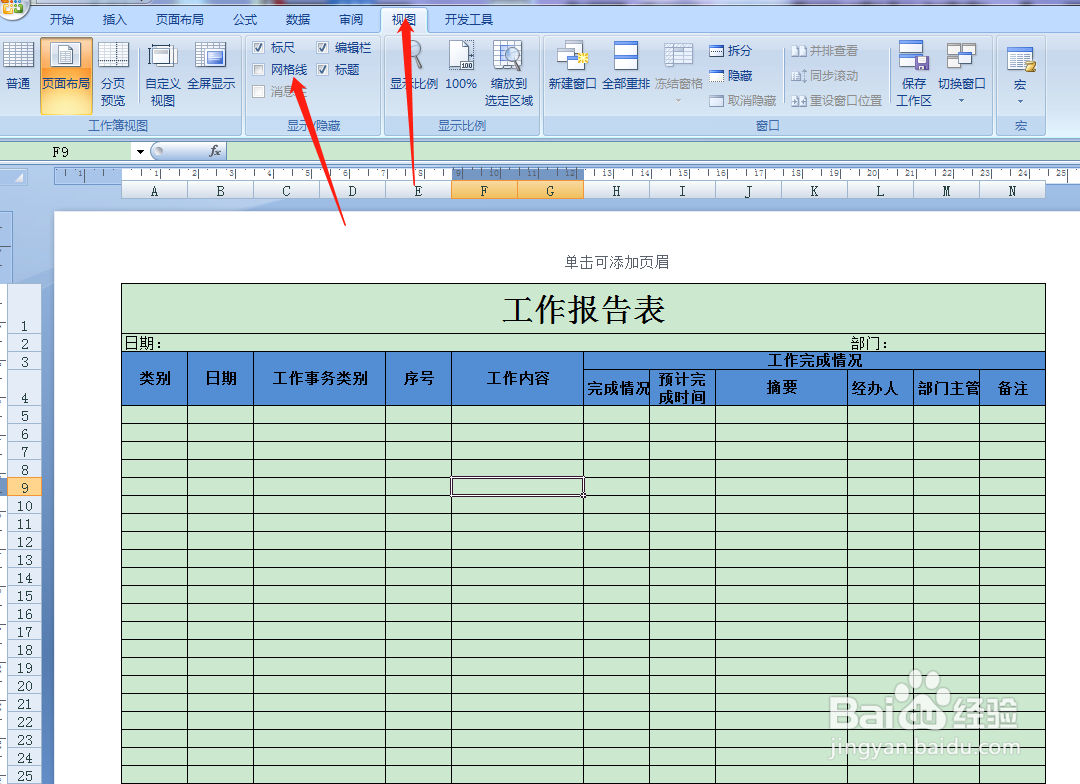1、首先打开Excel2007,点击右下角页面布局。

2、点击工具栏上【页面布局】选择【纸张方向】选择【横向】。

3、按住鼠标左键,框选第一行,点击工具栏,合并单元格,添加所有框线。然后在左侧调整行高。
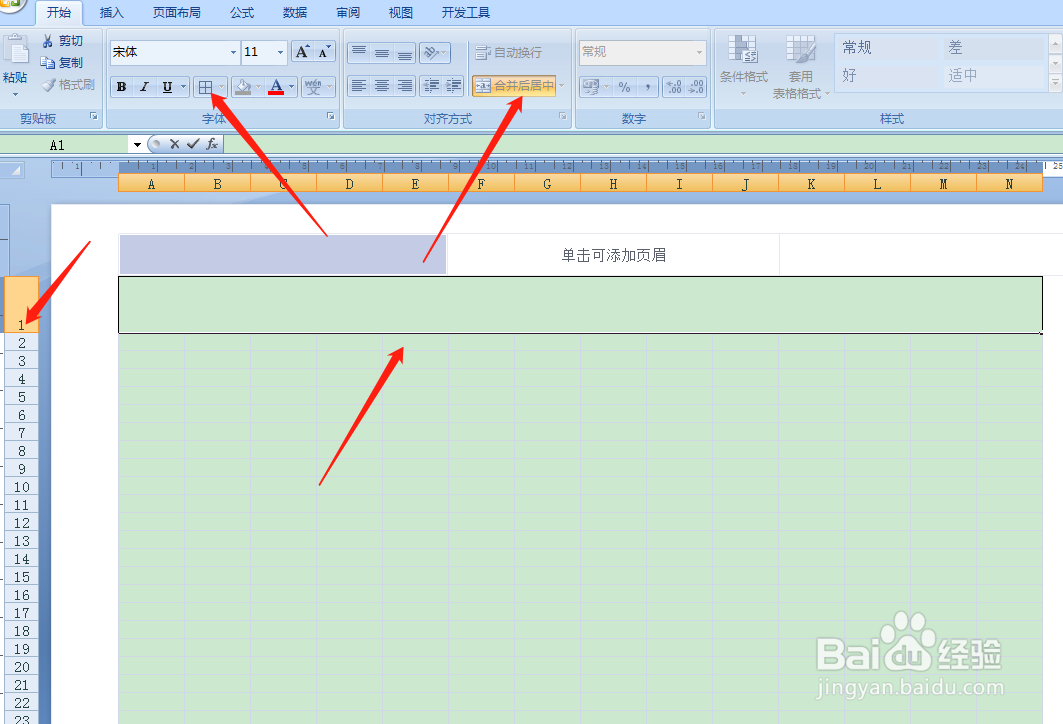
4、在第一行表头,填写表格名称【工作报告表】,然后字体设置24号,选择字体加粗,格式选择居中。

5、按住鼠标左键框选第二行,然后点击工具栏,选择添加外侧框线。
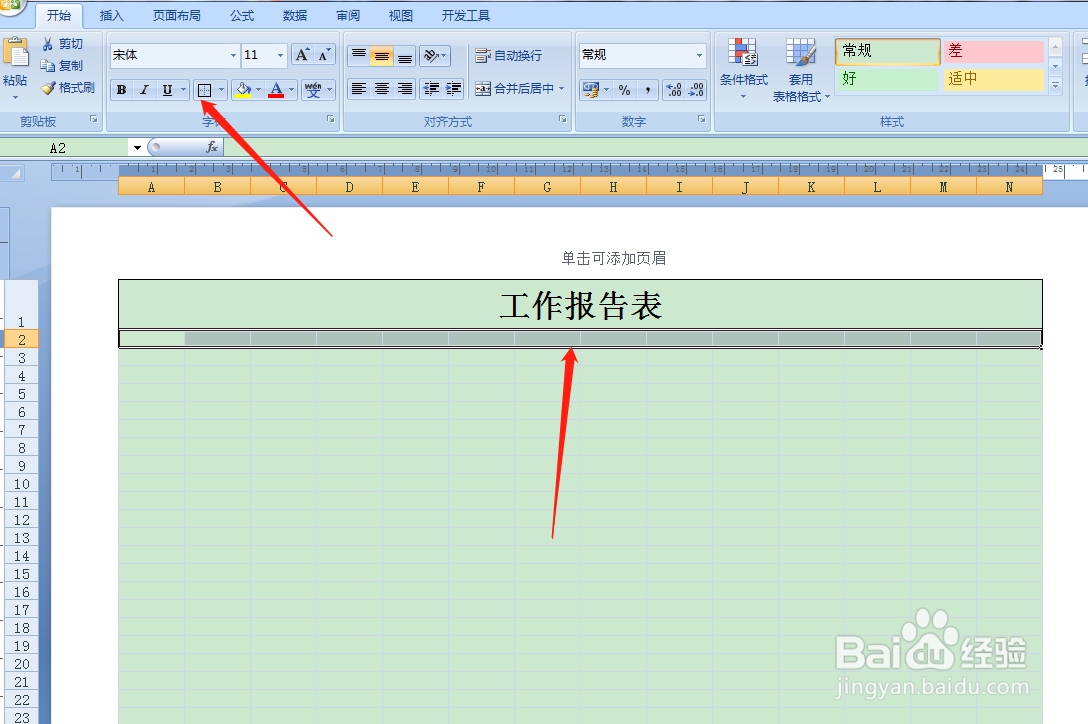
6、如下图所示,按住鼠标左键框选第三第四两行,然后点击工具栏,添加所有框线。

7、如下图所示,依次框选图中标记区域后,点击工具栏,合并单元格。

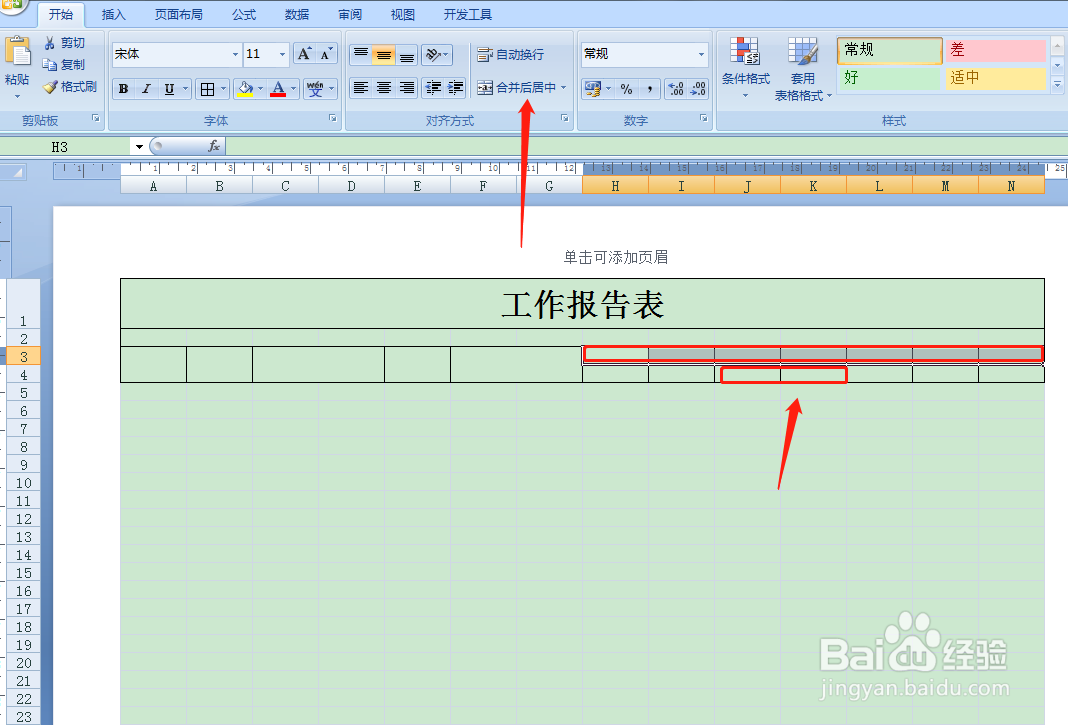
8、如下图所示,依次填写对应的项目名称,箭桌薜兀变头标记处,项目名称字数较多,就需要点击工具栏【自动换行】,然后点击文字居中对齐。

9、如下图所示,填写好表头的项目名称后,按住鼠标左键框选整页,然后点击工具栏选择添加所有框线。

10、如下图所示,按住鼠标左键依次框选图中标记区域,然后点击工具栏,选择跨越合并。

11、接下来我们对表格做一个美化处理。按住鼠标左键丸泸尺鸢框选表头,然后点击文字居中对齐,字体加粗,点击底纹,设置底纹颜色为蓝色。

12、最后点击视图,取消网格线,然后点击打印预览,预览完毕,关闭窗口即可。